win10系统虽然作为现在十分主流操作系统,往往在使用的时候有时会遇到一些系统故障问题需要重装才能修复解决,那么怎么一键电脑重装系统呢?下面,小编就把一键电脑重装系统步骤教程分享给大家。
工具/原料:
系统版本:windows10专业版
品牌型号:惠普暗影精灵8plus
软件版本:下载火(xiazaihuo.com)三步装机版V2290
方法/步骤:
使用下载火(xiazaihuo.com)装机工具在线一键重装系统win10:
1、首先我们鼠标双击打开下载火(xiazaihuo.com)三步装机版工具,点击界面中的其他系统,选择win10系统,点击立即重装。

2、进入到界面,下载火(xiazaihuo.com)三步装机版此时将会帮助我们重装下载系统,这时大家只需要耐心等候。
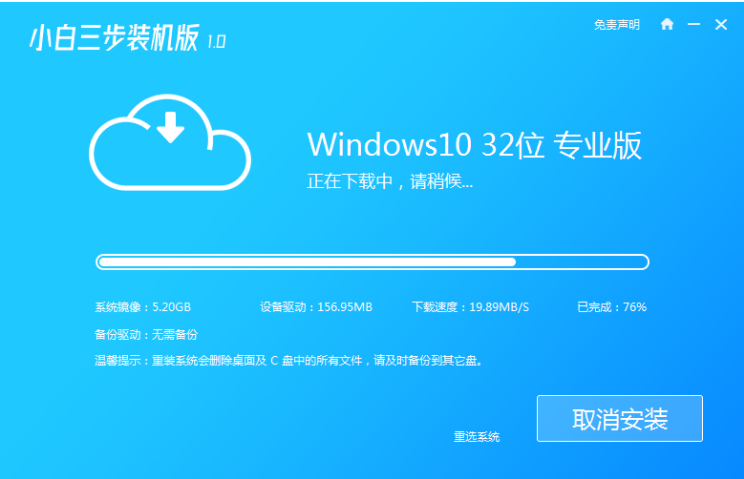
3、当系统部署完成之后,点击立即重启。
华硕电脑重装系统win10专业版
如何给华硕电脑重装系统?有网友想给自动的华硕电脑安装win10专业版系统但是不会操作,下面小编就来与大家分享下华硕电脑重装系统win10专业版的方法吧。

4、重启电脑后选择XiaoBai PE-MSDN按回车进入PE 系统。
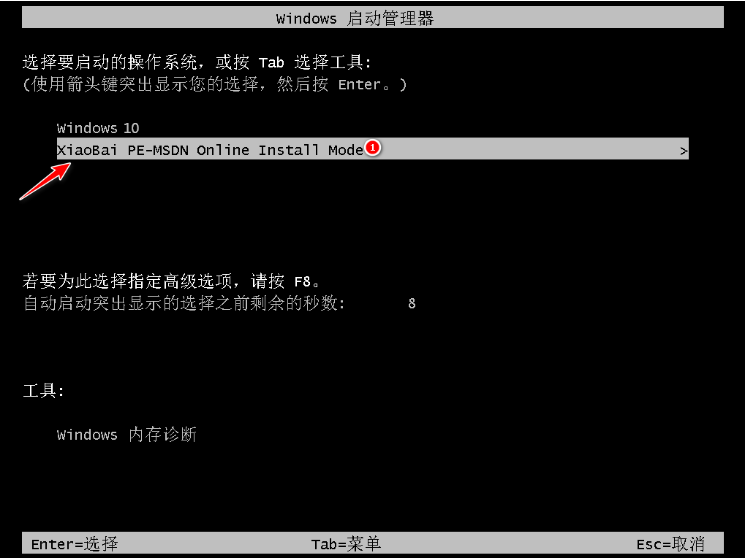
5、电脑在 PE 系统中,装机工具会自动帮我们重装win10系统,完成后再次点击立即重启电脑。


6、直至进入新系统桌面即说明安装成功。

总结:
1、打开装机工具选择系统下载;
2、部署环境后重启电脑进入pe系统进行安装;
3、再次重启电脑即可。
以上就是电脑技术教程《一键电脑重装系统win10》的全部内容,由下载火资源网整理发布,关注我们每日分享Win12、win11、win10、win7、Win XP等系统使用技巧!电脑黑屏怎么重装系统windows 10
电脑使用的时间久了之后难免会遇到各类故障问题,比如说电脑开机黑屏,其实我们可以考虑通过重装系统来修复这些故障问题,那么电脑黑屏怎么重装系统呢?今天小编就和大家说说电脑黑屏重装系统的教程。





